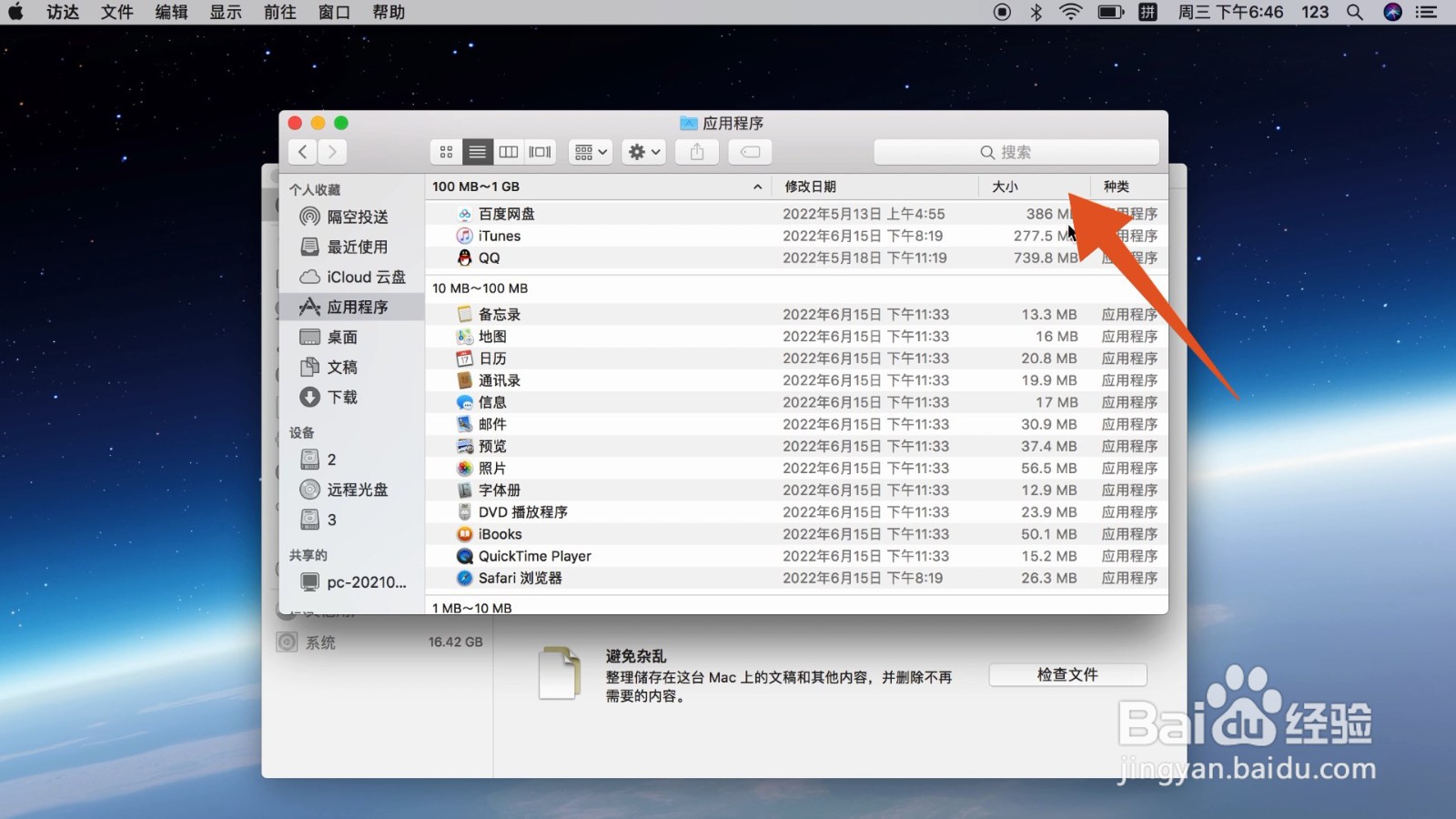iCloud、储存、Safari和Mac系统都可以清理系统数据,本答案通过MacOS和苹果手机进行演示,提供了这四种清理方法,以iCloud清理为例,下面是具体操作介绍:

工具/原料
iPhone13&&MacBook Air
IOS15.3&&MacOS 10.15
清理iCloud储存空间
1、移除桌面APP打开苹果手机桌面,长按软件图标,点击弹出窗口移除。
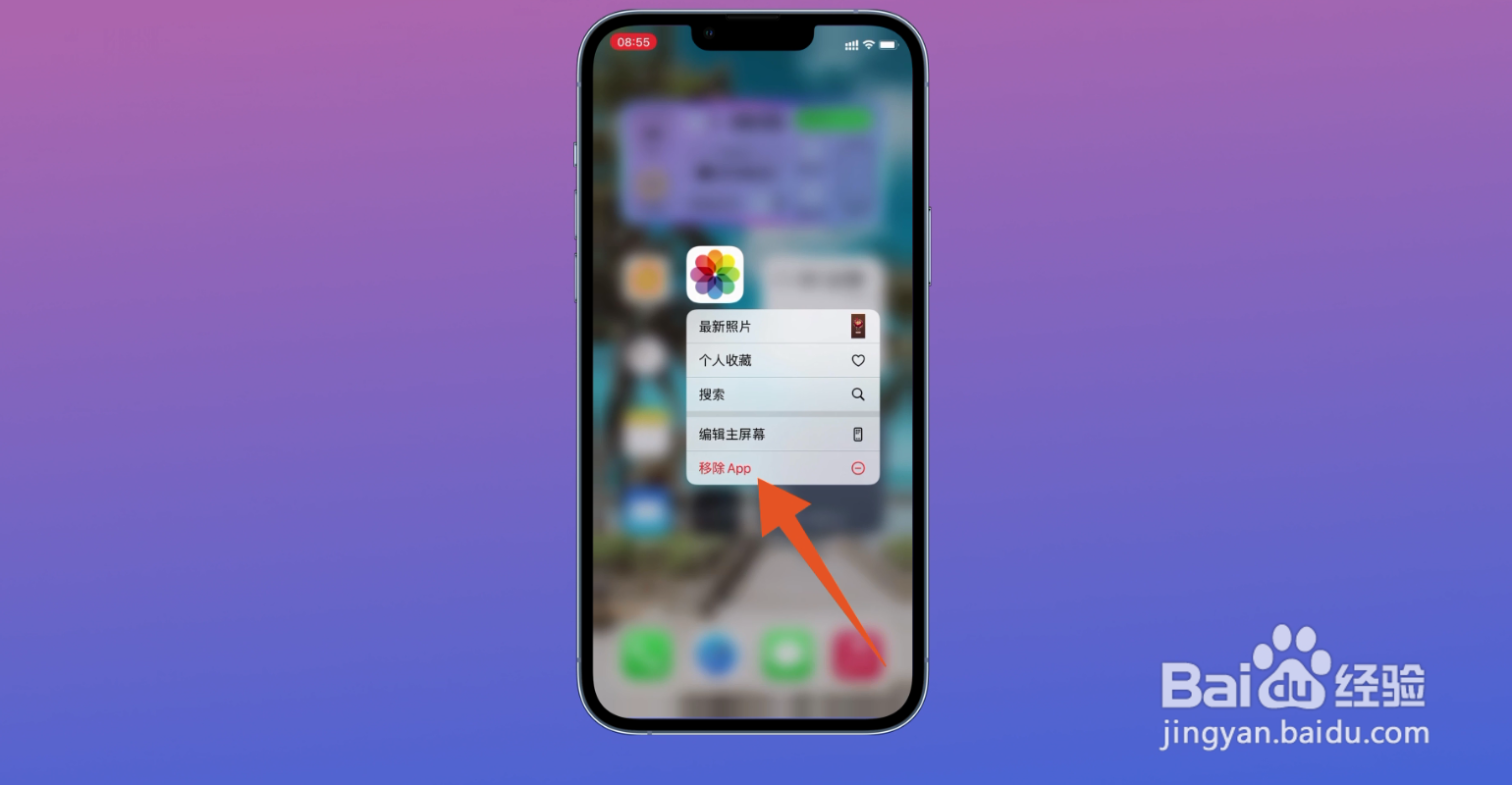
2、进入Apple ID头像主页打开设置,点击上方APPLE ID头像。
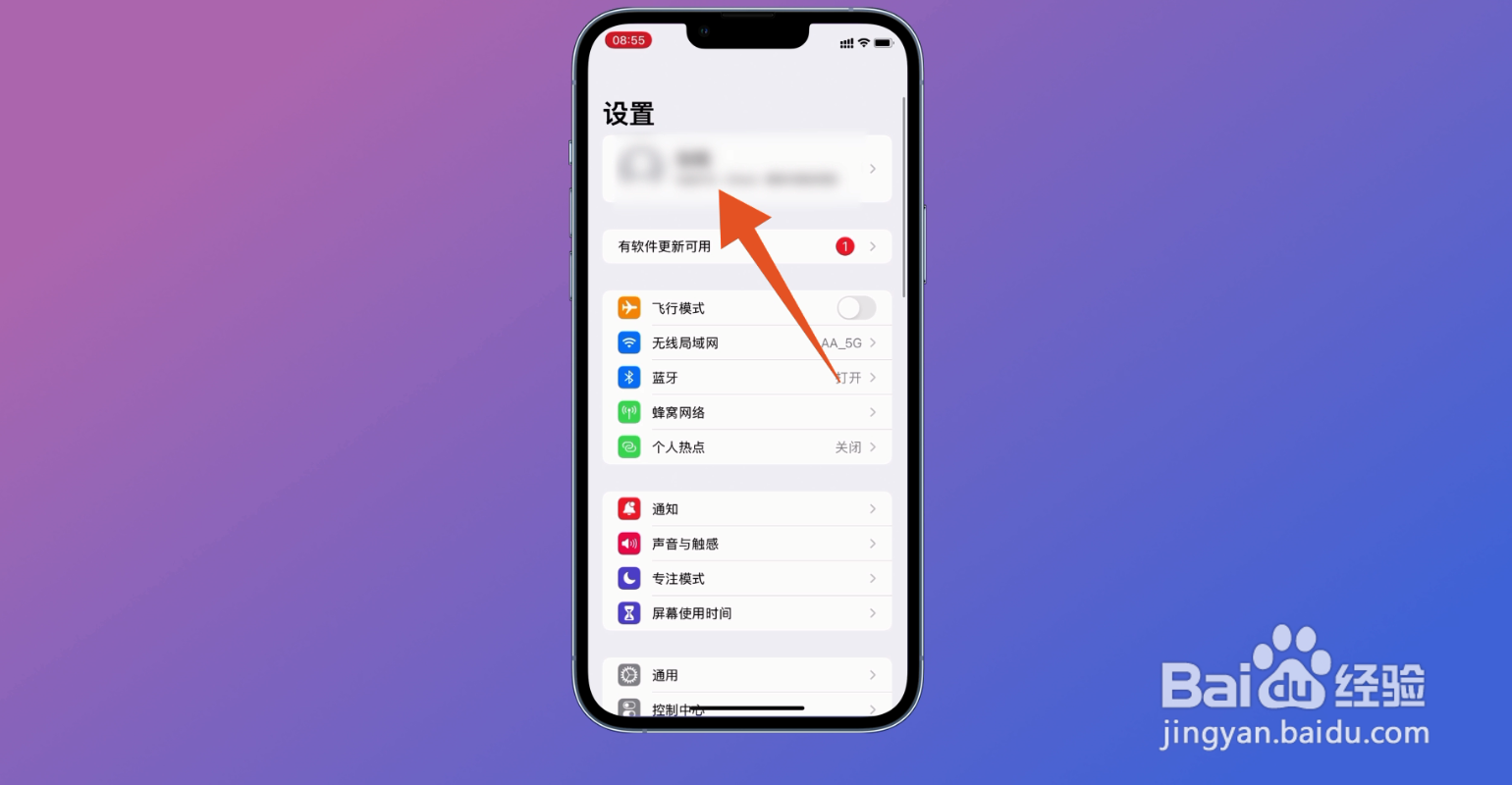
3、打开iCloud进入头像页后,点击iCloud。
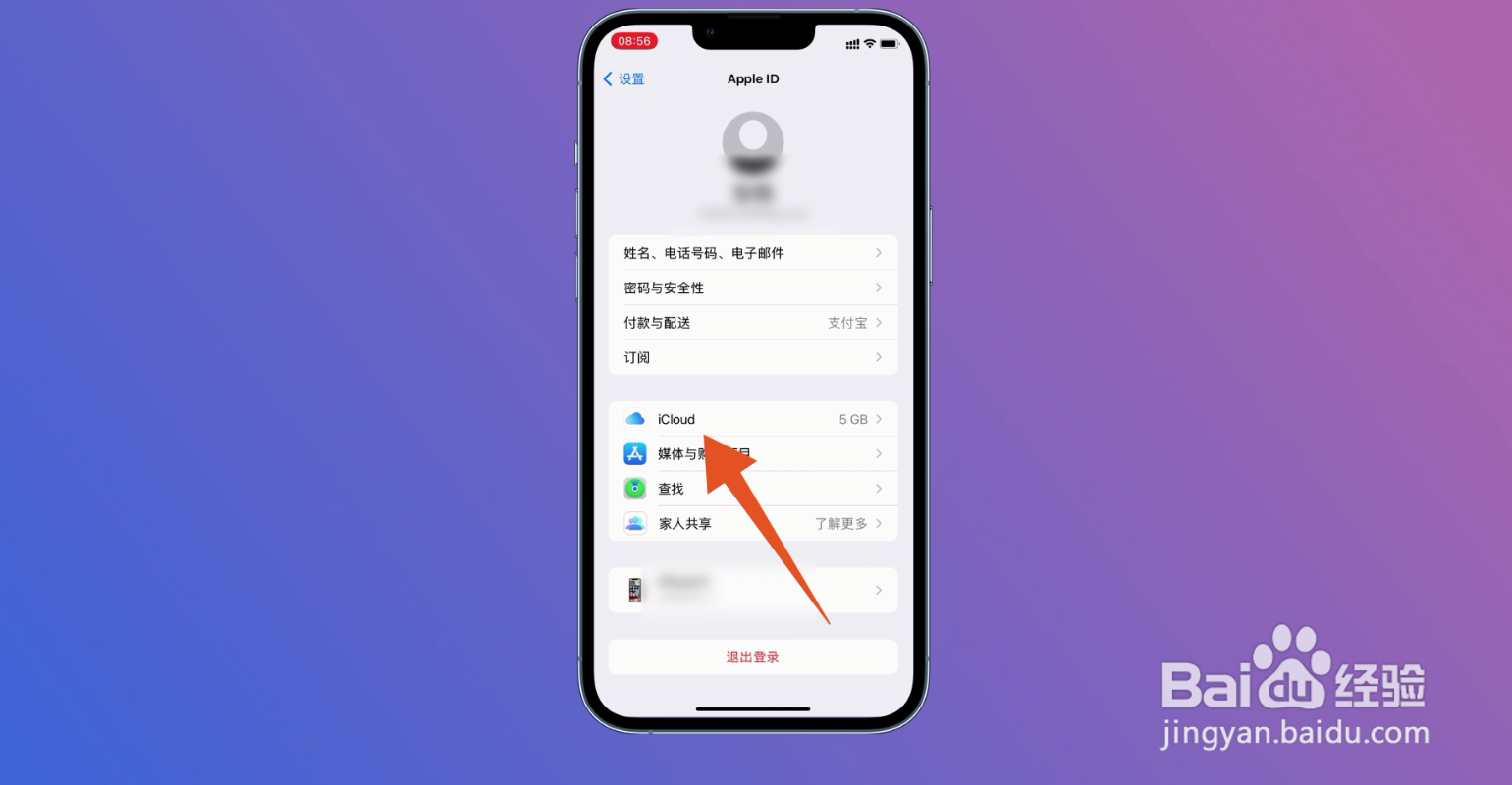
4、进入管理储存空间在iCloud界面打开管理储存空间,点击需要清理的数据即可。
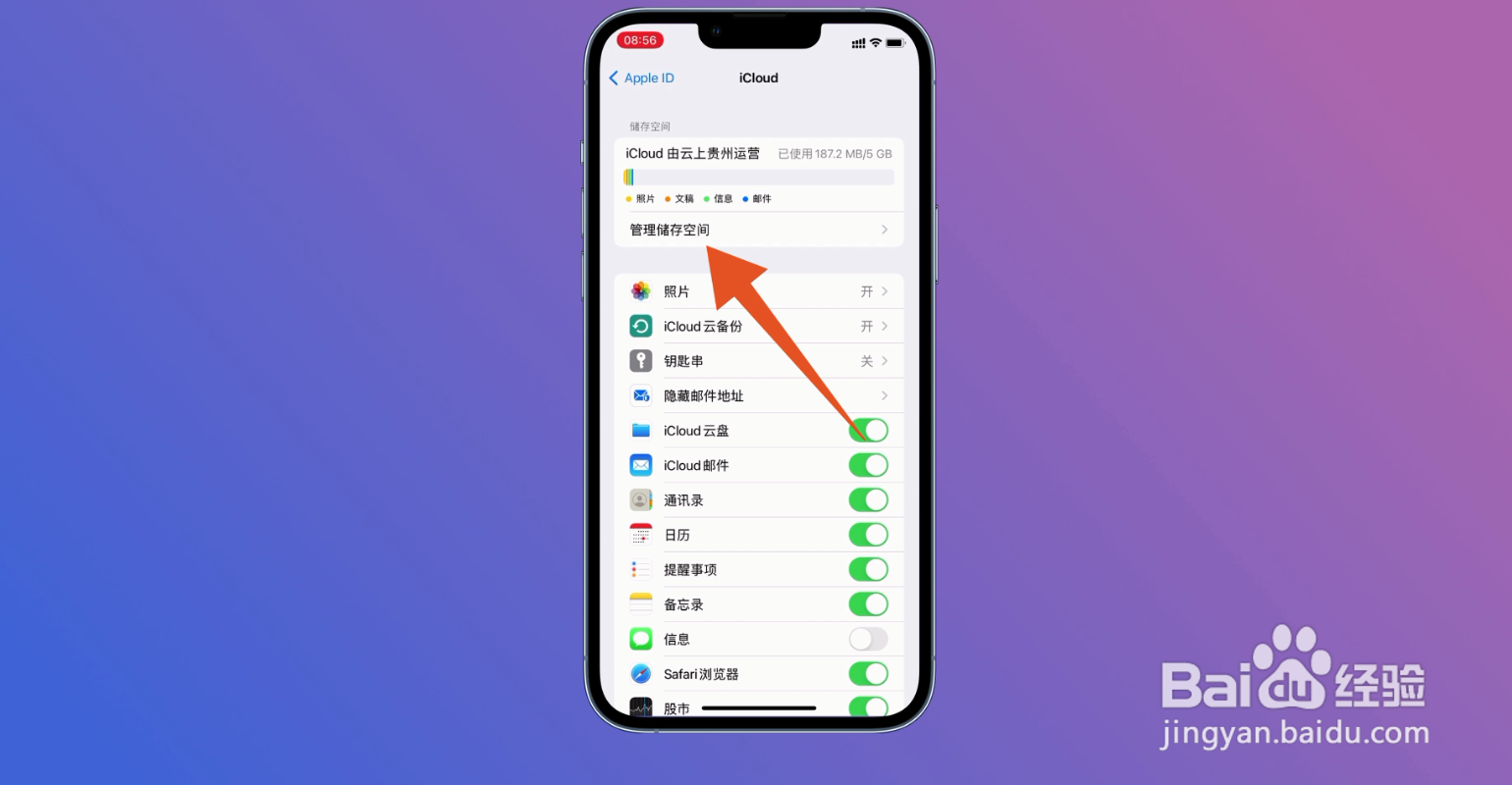
清理iPhone储存空间
1、进入通用打开设置,点击进入通用。
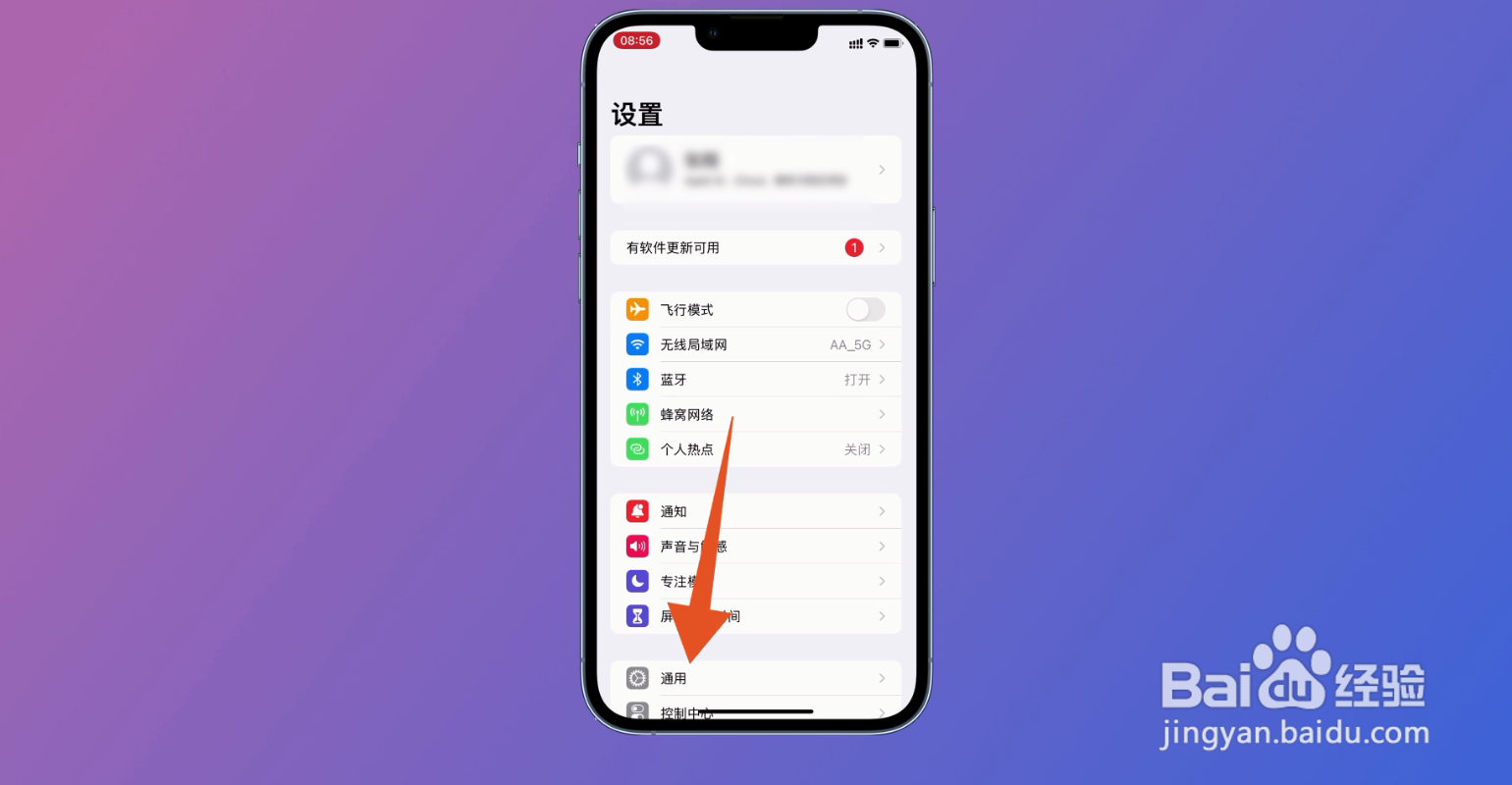
2、打开iPhone储存空间在通用页面点击并打开iPhone储存空间选项。
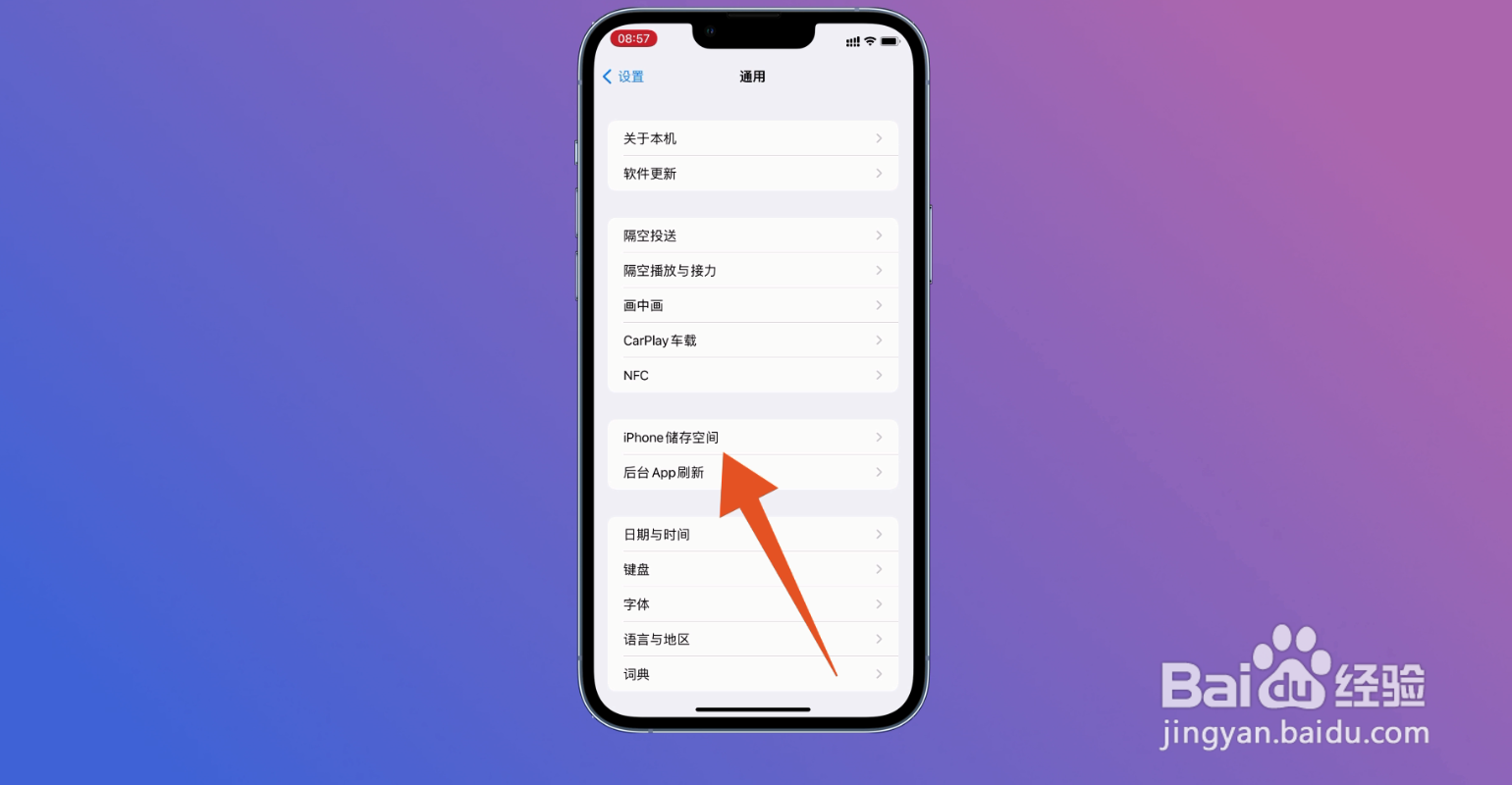
3、启用卸载未使用APP在卸载未使用的APP后方选择启用。
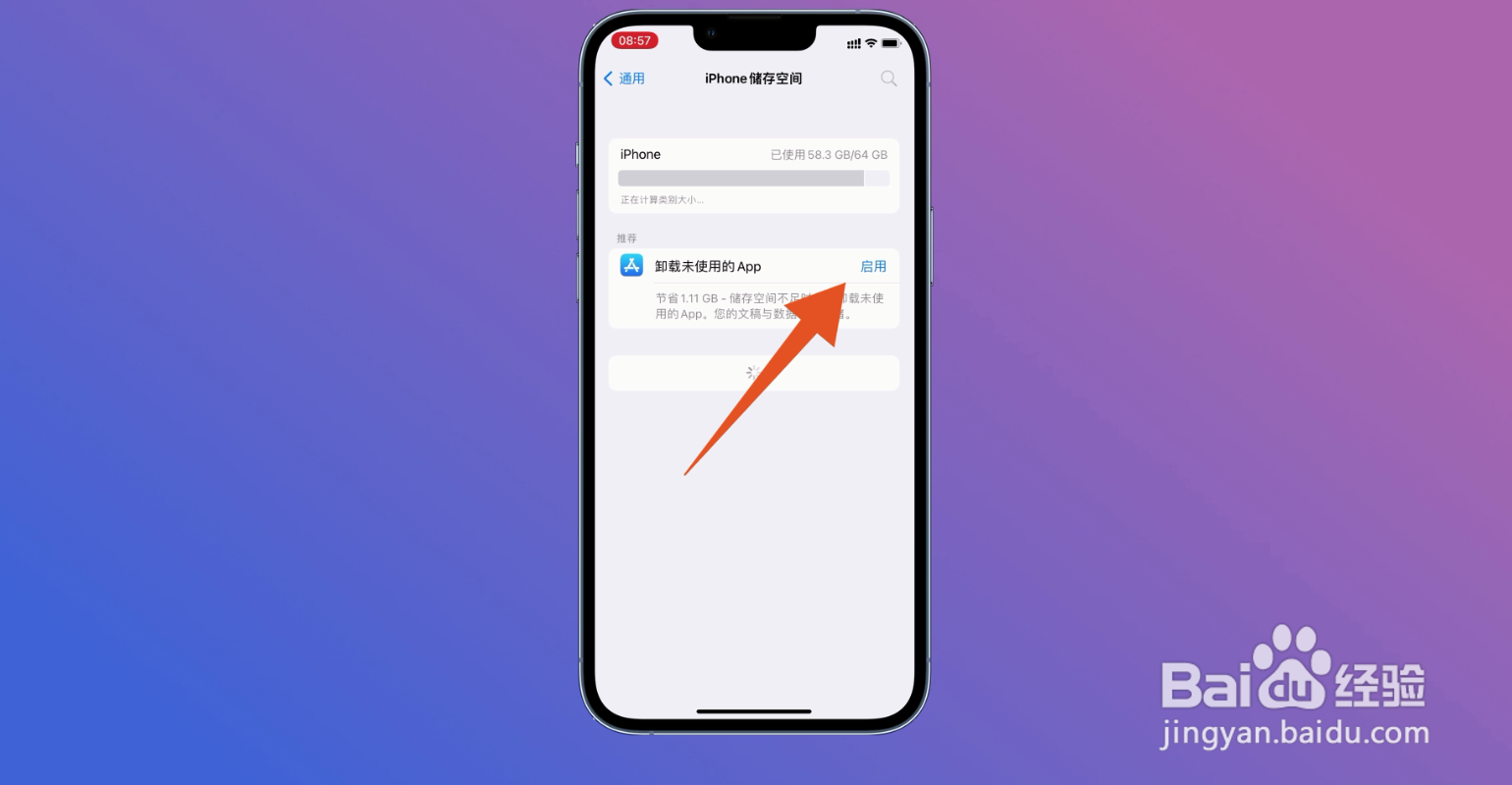
4、清理删除APP点击需要清理的APP,打开后点击删除APP即可。
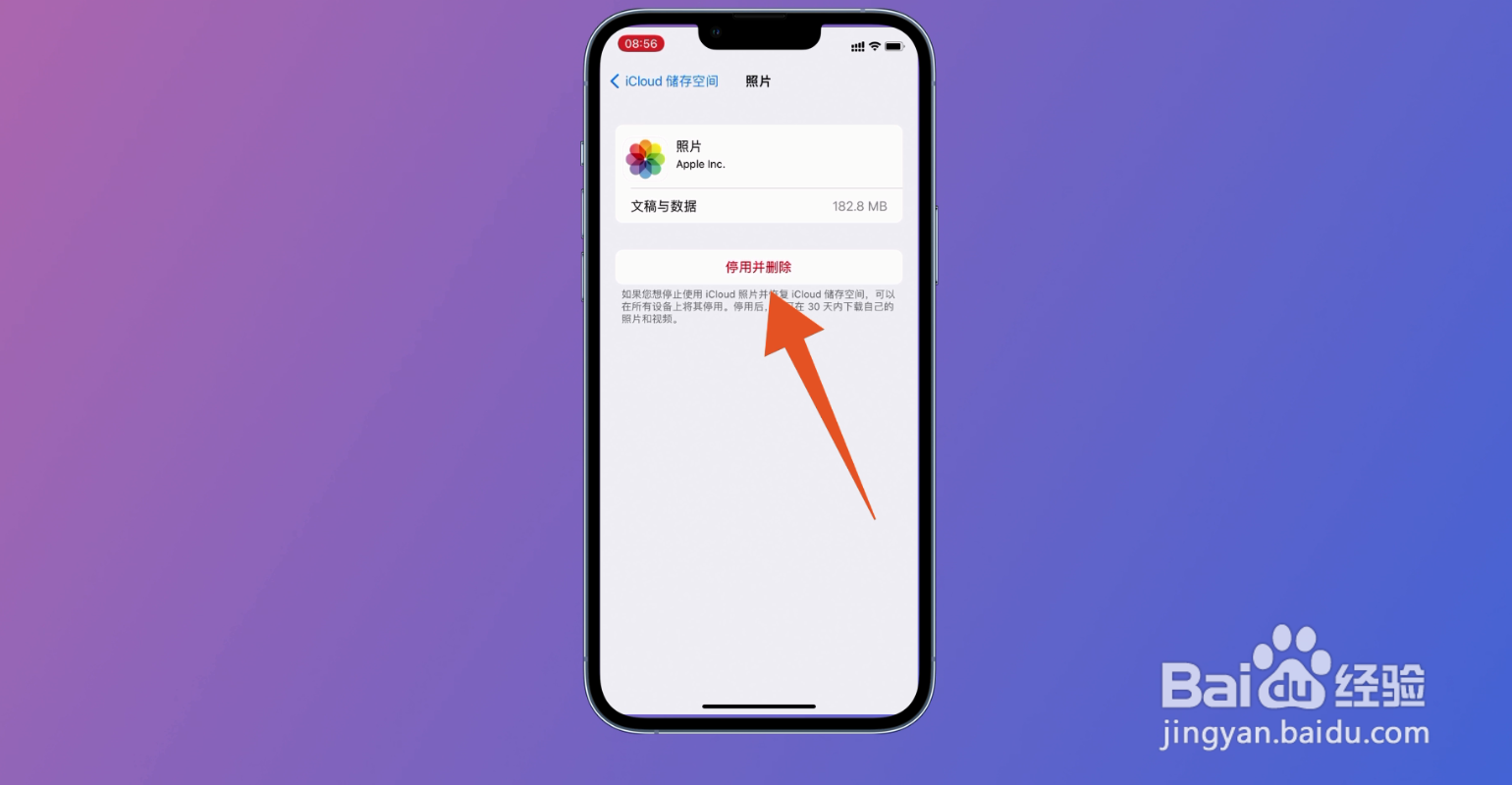
清理Safari浏览器
1、进入Safari浏览器打开设置,在设置页找到并打开Safari选项。
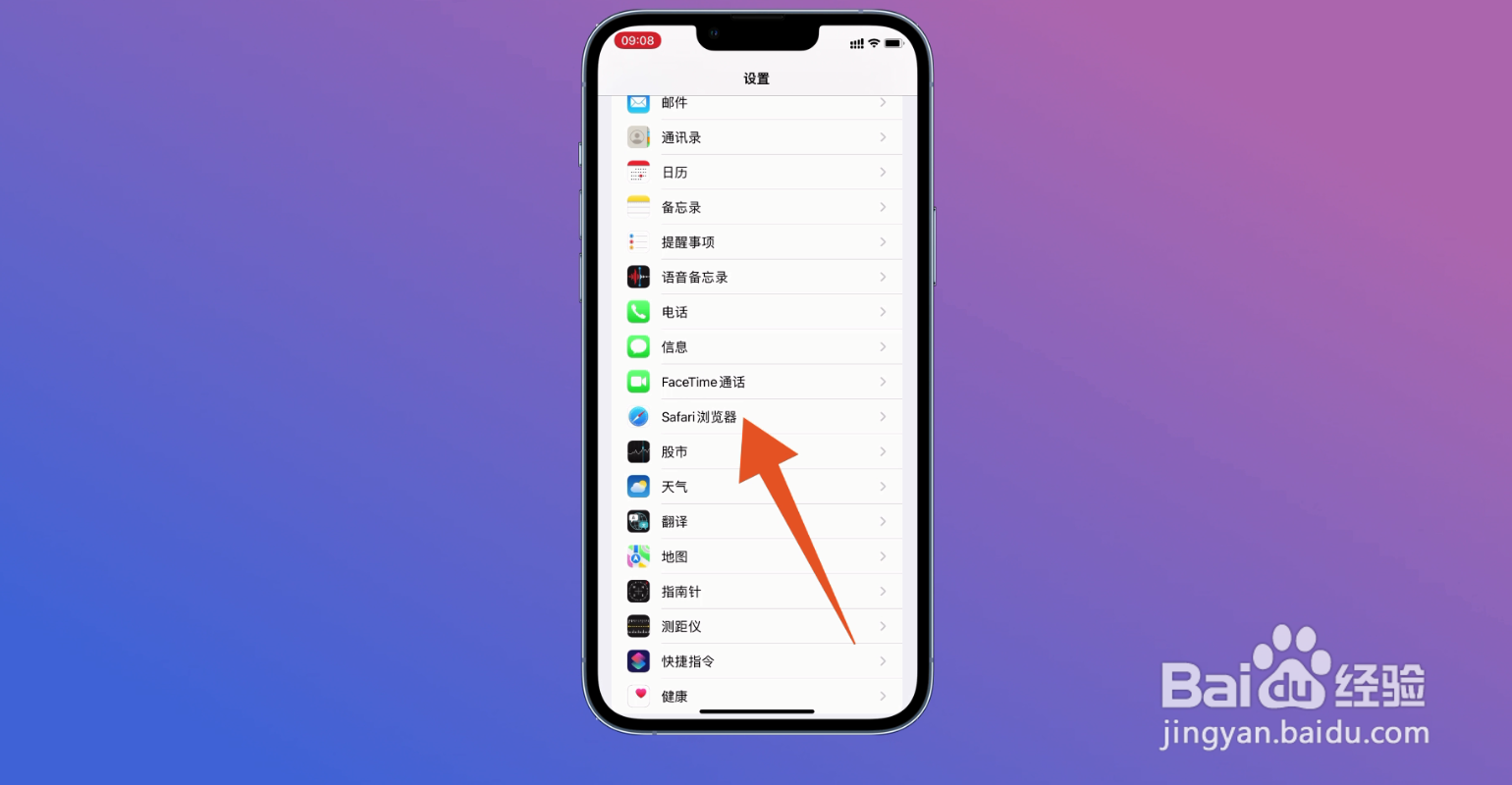
2、点击清除历史记录与网站数据进入选项后,在选项页点击清除历史记录与网站数据。
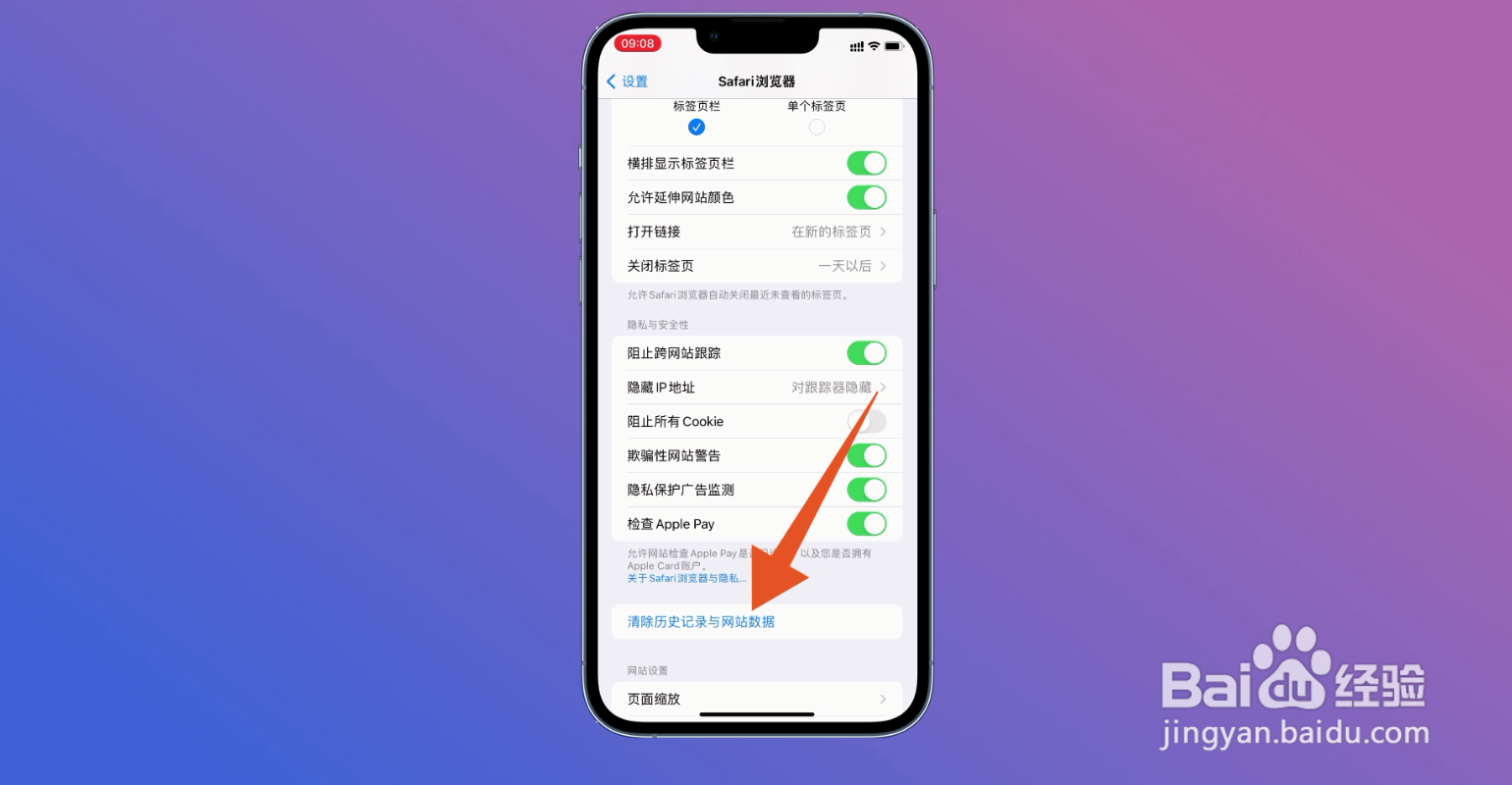
3、确认清除点击后在弹出窗口选择确认清除历史记录与数据就好了。
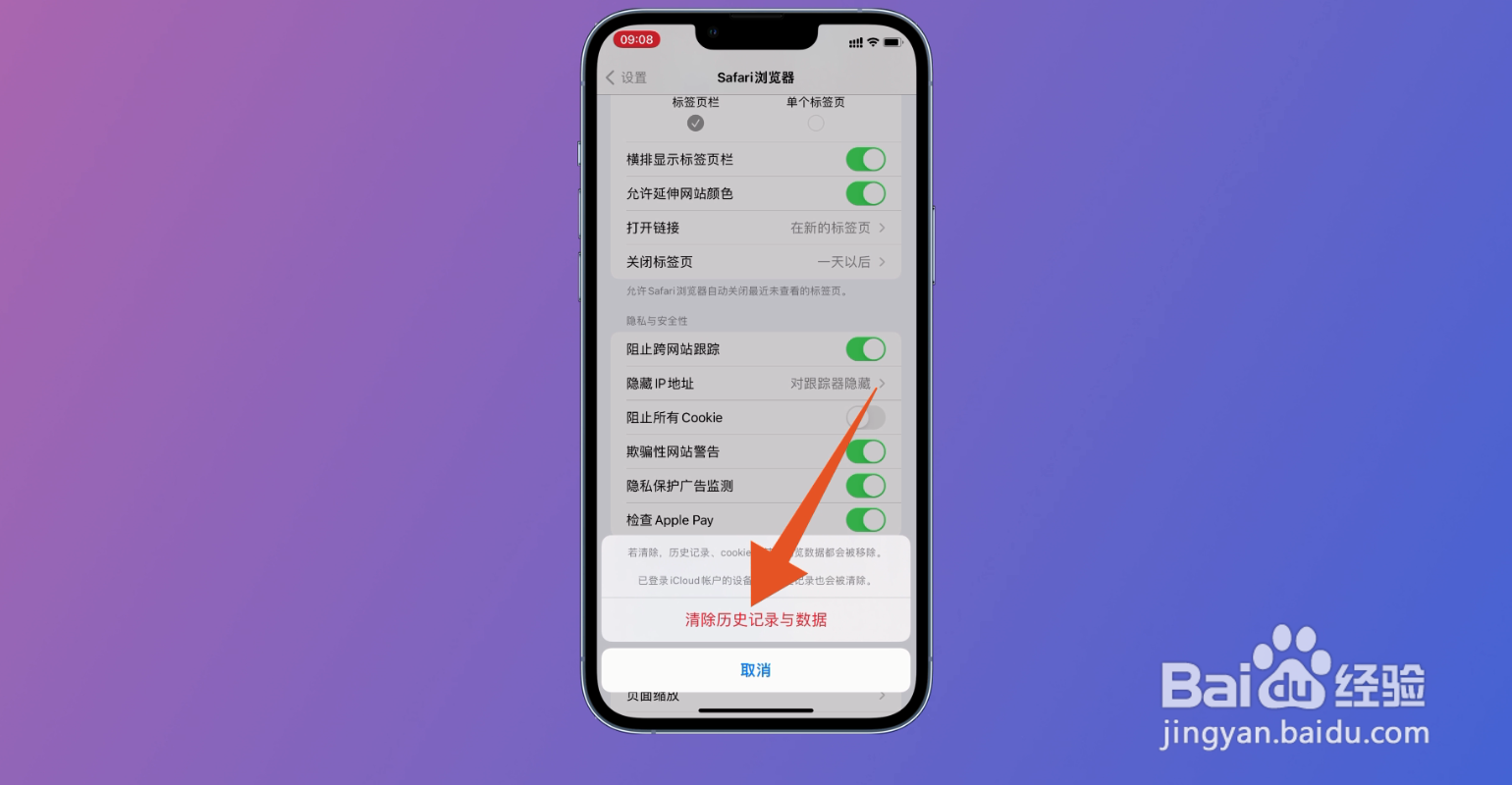
MAC清理数据文件
1、打开苹果LOGO打开MAC,点击左上角苹果LOGO。
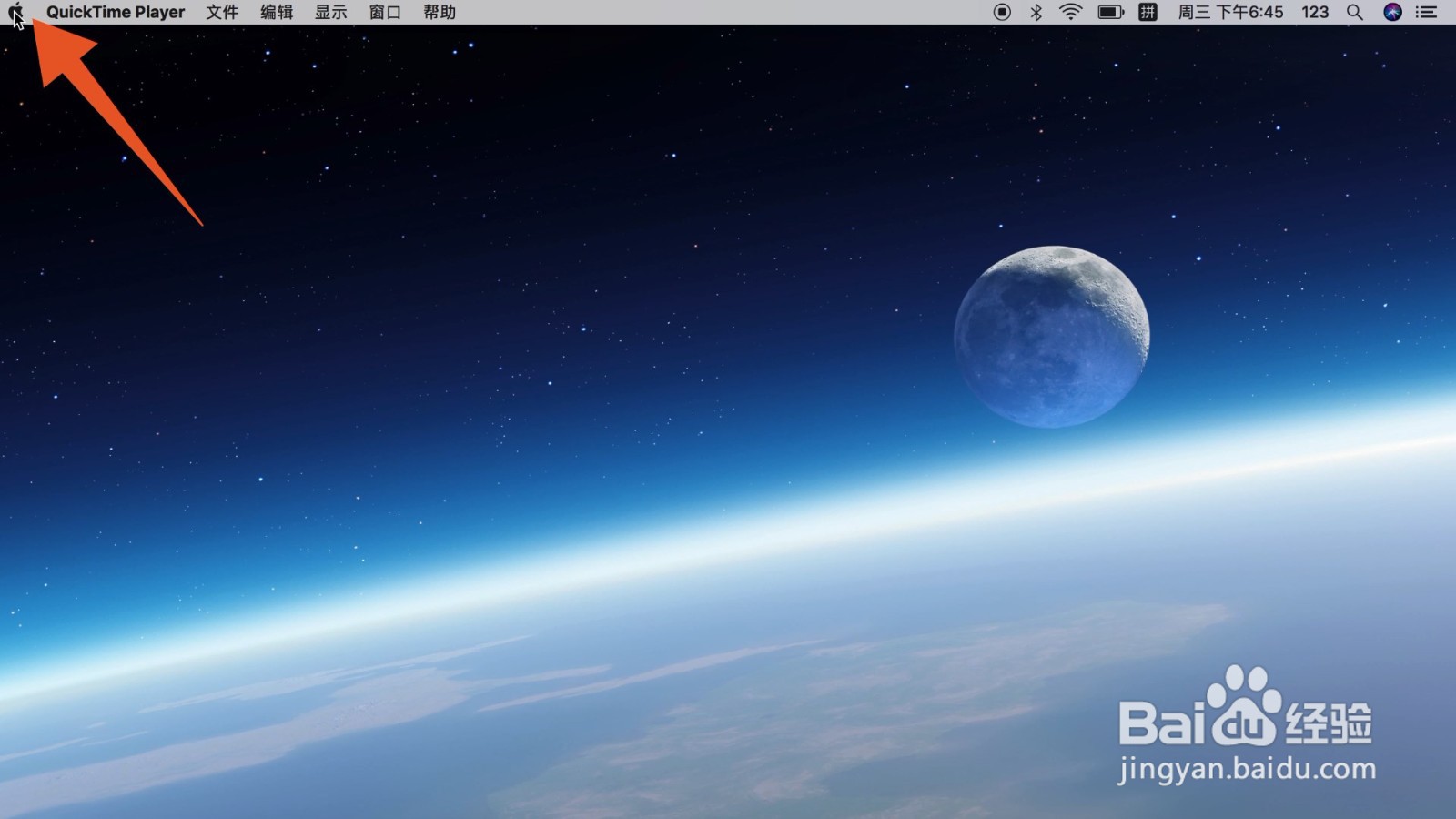
2、点击关于本机打开后在弹出窗口点击关于本机。
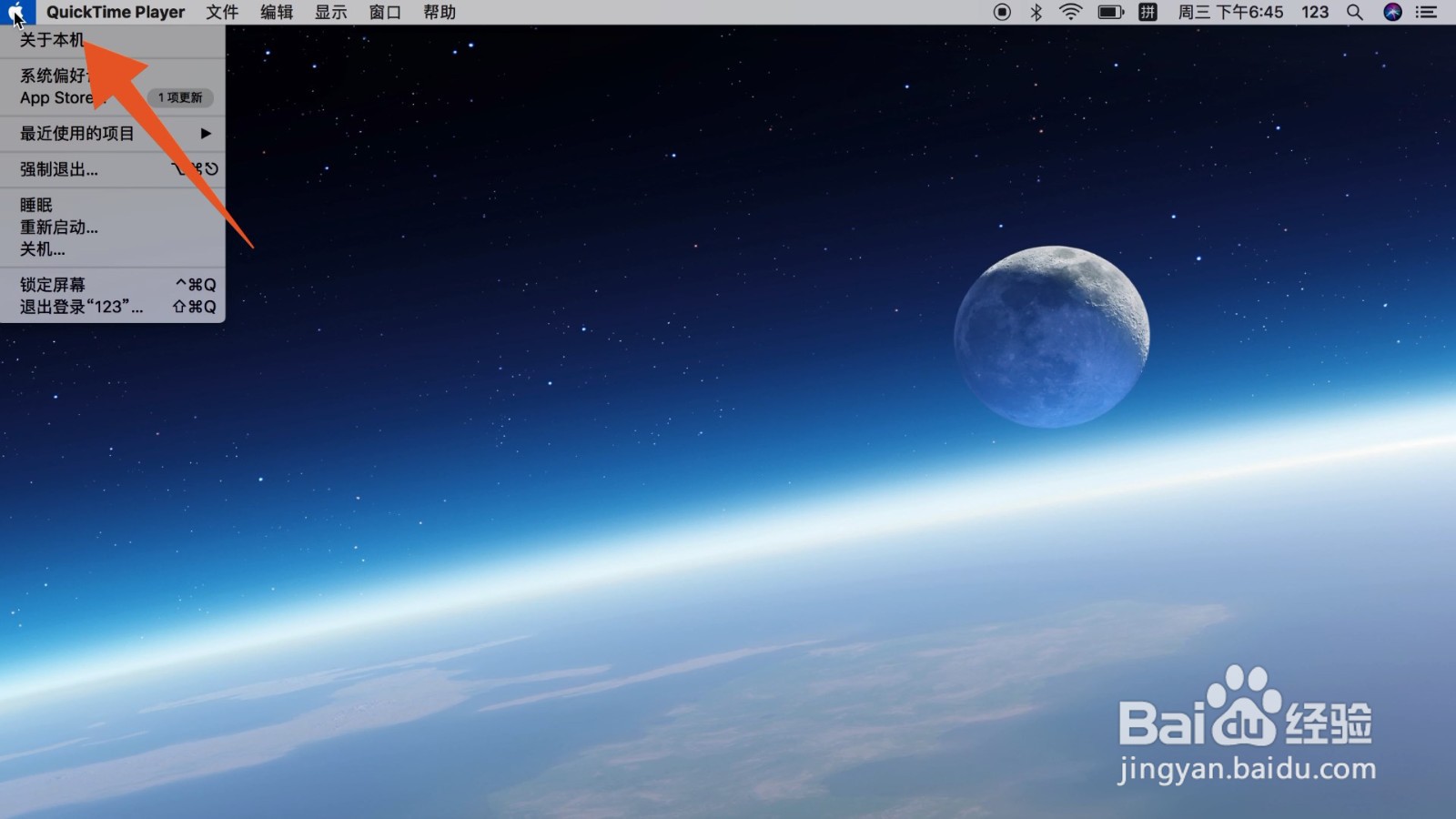
3、选择储存空间进入界面后,点击储存空间选项。
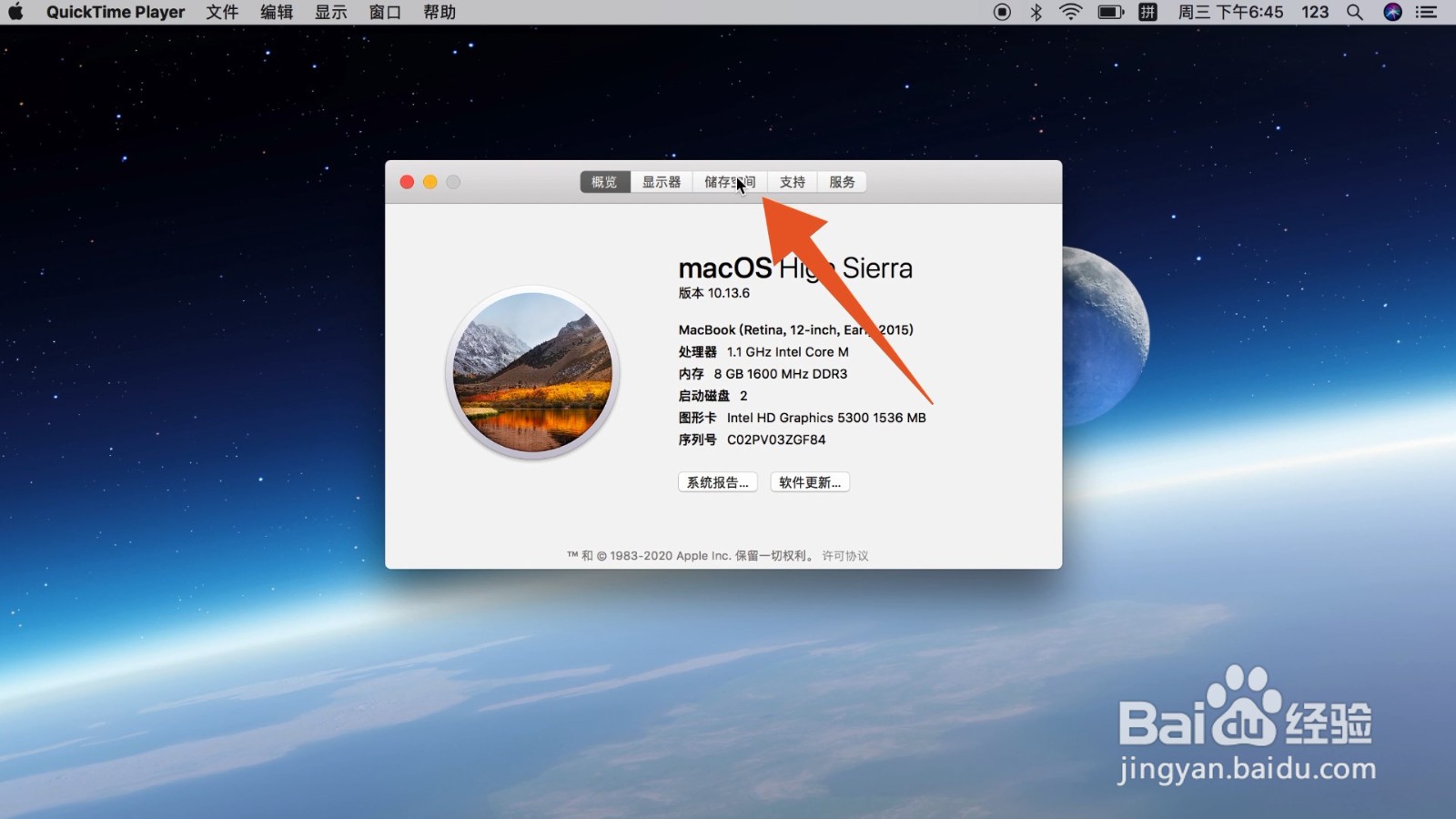
4、打开管理打开储存空间后,点击管理。
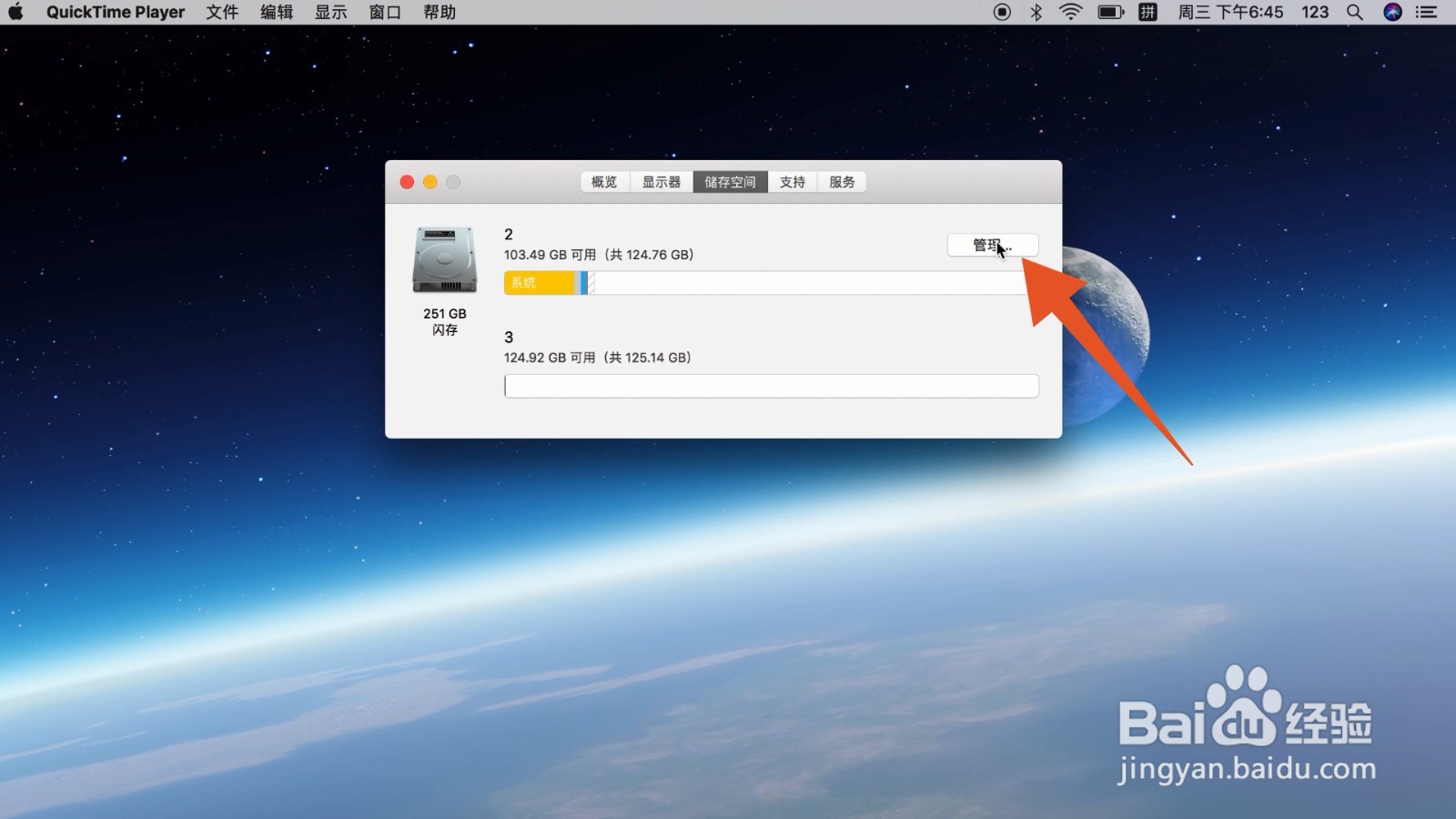
5、开启系统清理优化设置选项在弹出窗口页点击优化储存空间,将自动清倒废纸篓调整成开启状态。
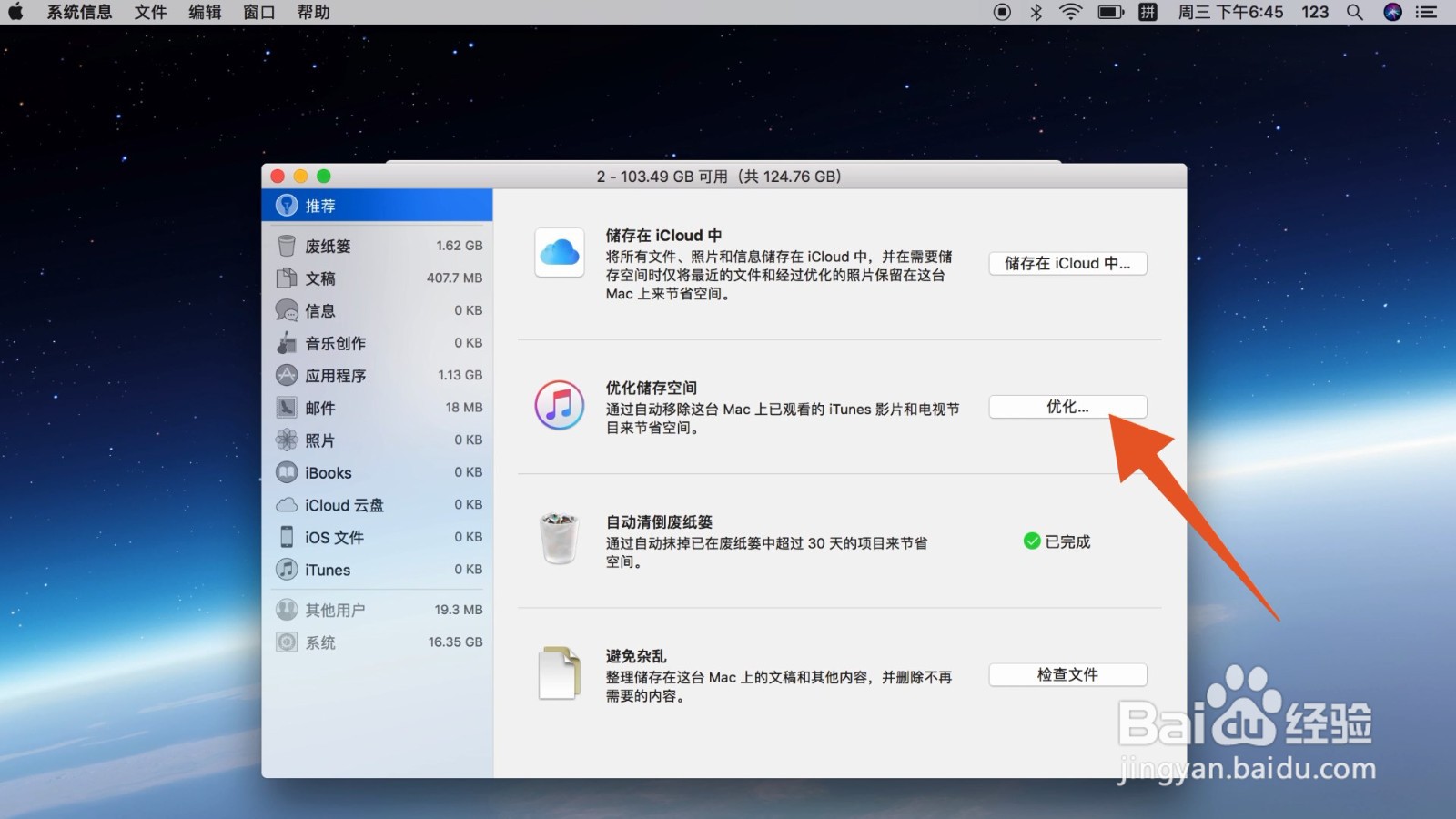
6、输入执行指令鼠标点击桌面,按住Command+Shift+G弹出窗口,输入~/Library/Caches/前往文件夹。
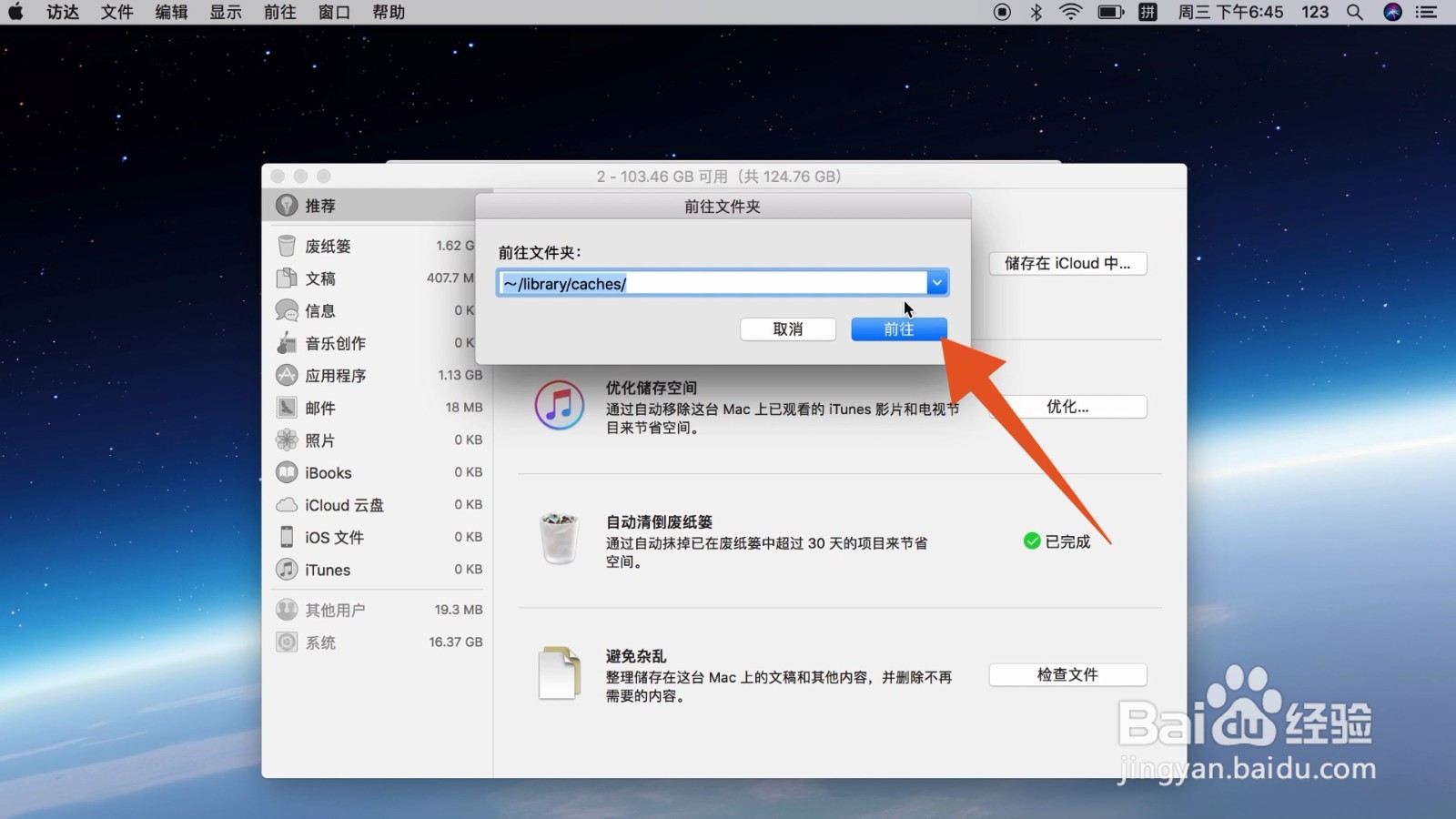
7、清理数据大占用多的文件点击窗口显示项目,按照大小进行排序,根据数据大小清理占用数据太多的文件就好了。